Здесь немного о настройках блога. Все фото увеличиваются по клику для лучшего рассмотрения. Перейдем во вкладку Комментарии
Здесь будут отображаться комментарии к вашим постам.
Если у вас стоит настройка - проверка комментариев перед публикацией, то они будут во вкладке Ожидающие проверки - 1- вы должны будете поставить галочку напротив них и нажать - Публикация. Затем перейдем во вкладку - Настройки - 2
Здесь вы вносите описание своего блога
затем жмем - сохранить
Затем переходим во вкладку Форматирование.1- выбираете сколько сообщений должно быть на 1 странице блога, 2 - выбираете удобный вам формат даты, а так же форматы - 3 - архива блога и 4- времени, находите свой часовой пояс - 5
сохраняем настройки
Заходим во вкладку комментарии, ставим галочку - показывать комментарии, ну и там, где вам больше понравится)))
А здесь важный момент - если вы хотите проверять комментарии перед публикацией, то ставите галочку у слова Всегда-1, а если комментарии будут сразу автоматически публиковаться, то галочку у Никогда - 2. И обязательно поставьте галочку на НЕТ у проверки графического кода - это привлечет к вам читателей, точнее у них будет желание оставлять у вас комментарии
не забываем сохранять все изменения
зайдем во вкладку Разрешения - если вы хотите с кем-то вести ваш блог, то вы можете добавить авторов - 1, а так же если вы не хотите, чтоб ваш блог читали, то можете изменить настройки -2
Зайдем во вкладку статистика - тут вы можете посмотреть, кто и откуда к вам приходит в гости, сколько посещений в день/неделю..., а так же какие сообщения чаще смотрят
Идем во вкладку дизайн - Элементы страницы. Если нажмем изменить панель навигации, то..
можно выбрать ее цвет
Изменить заголовок
Можно просто оставить название и описание блога в заголовке, а можно и вставить картинку - 1, загрузив с компа или инета, затем- 2- поставим галочку - и надпись будет на этой картинке. Или же можно сделать свою шапку блога- я в фотошопе на фото одной из своих работ сделала надпись, потом загрузила фото и поставила галочку там где- 3. затем жмем сохранить
вот так это выглядит уже в блоге
Далее идет добавить гаджет - можно и ничего не добавлять, а можно туда поместить своих читателей, или текст, как например у меня
просто выбираем из гаджетов Текст и жмем +
вот так выглядит гаджет в блоге
затем идем в изменения сообщений блога
Здесь вносим необходимые нам изменения. Вместо слова -Дальше -1- можно написать Читать далее или другие слова))). Если поставим галочку там, где - 2- , то в блоге..
это будет выглядеть так
не забываем сохранять изменения
Приступим к боковой панели
Гаджеты можно менять местами, просто перетаскивая их мышкой
Можем зайти в Обо мне - и изменить профиль свой
Так же настроить архив сообщений блога под себя
Теперь добавим гаджеты, кому какие нравятся))
Чаще выбирают - популярные сообщения - т.е. на вашей боковой панели будет список ваших сообщений, которые чаще всего смотрят, Статистика блога - счетчик посещений
Картинка - если нужно поместить на боковую панель картинку с конфеткой, например, нажав на которую можно перейти на сайт с этой конфеткой. Блог лист - список блогов, который вы читаете, он постоянно обновляется, как только кто-то выкладывает сообщение из ваших друзей, то его блог тут же становится на первое место в списке. Список ссылок - вы можете разместить на панели нужный вам список ссылок - например ссылки на МК
Ну гаджет Ярлыки (теги, метки..) Чтоб потом вы легко нашли все сообщения с открытками, вы просто нажмете тег - открытки
Хотите списком или облаком чтоб он отражался- выбирайте сами
Вот на примере моего блога, как выглядит боковая панель с гаджетами уже в блоге.
1 и3 - гаджет картинка, 2 - гаджет обо мне
гаджет - ярлыки
1- гаджет - архив блога, 2 - ПЧ
гаджет - Блог лист
1- гаджет картинка, 2 и 4 - гаджет список ссылок, 3 - гаджет статистика блога
Затем сохраняем все наши изменения и можем посмотреть наш блог, а затем заняться дизайном шаблонов, но это в другой раз)))
Спасибо, что читаете и комментируете.
Здесь будут отображаться комментарии к вашим постам.
Если у вас стоит настройка - проверка комментариев перед публикацией, то они будут во вкладке Ожидающие проверки - 1- вы должны будете поставить галочку напротив них и нажать - Публикация. Затем перейдем во вкладку - Настройки - 2
Здесь вы вносите описание своего блога
затем жмем - сохранить
Затем переходим во вкладку Форматирование.1- выбираете сколько сообщений должно быть на 1 странице блога, 2 - выбираете удобный вам формат даты, а так же форматы - 3 - архива блога и 4- времени, находите свой часовой пояс - 5
сохраняем настройки
Заходим во вкладку комментарии, ставим галочку - показывать комментарии, ну и там, где вам больше понравится)))
А здесь важный момент - если вы хотите проверять комментарии перед публикацией, то ставите галочку у слова Всегда-1, а если комментарии будут сразу автоматически публиковаться, то галочку у Никогда - 2. И обязательно поставьте галочку на НЕТ у проверки графического кода - это привлечет к вам читателей, точнее у них будет желание оставлять у вас комментарии
не забываем сохранять все изменения
зайдем во вкладку Разрешения - если вы хотите с кем-то вести ваш блог, то вы можете добавить авторов - 1, а так же если вы не хотите, чтоб ваш блог читали, то можете изменить настройки -2
Зайдем во вкладку статистика - тут вы можете посмотреть, кто и откуда к вам приходит в гости, сколько посещений в день/неделю..., а так же какие сообщения чаще смотрят
Идем во вкладку дизайн - Элементы страницы. Если нажмем изменить панель навигации, то..
можно выбрать ее цвет
Изменить заголовок
Можно просто оставить название и описание блога в заголовке, а можно и вставить картинку - 1, загрузив с компа или инета, затем- 2- поставим галочку - и надпись будет на этой картинке. Или же можно сделать свою шапку блога- я в фотошопе на фото одной из своих работ сделала надпись, потом загрузила фото и поставила галочку там где- 3. затем жмем сохранить
вот так это выглядит уже в блоге
Далее идет добавить гаджет - можно и ничего не добавлять, а можно туда поместить своих читателей, или текст, как например у меня
просто выбираем из гаджетов Текст и жмем +
вот так выглядит гаджет в блоге
затем идем в изменения сообщений блога
Здесь вносим необходимые нам изменения. Вместо слова -Дальше -1- можно написать Читать далее или другие слова))). Если поставим галочку там, где - 2- , то в блоге..
это будет выглядеть так
не забываем сохранять изменения
Приступим к боковой панели
Гаджеты можно менять местами, просто перетаскивая их мышкой
Можем зайти в Обо мне - и изменить профиль свой
Так же настроить архив сообщений блога под себя
Теперь добавим гаджеты, кому какие нравятся))
Чаще выбирают - популярные сообщения - т.е. на вашей боковой панели будет список ваших сообщений, которые чаще всего смотрят, Статистика блога - счетчик посещений
Картинка - если нужно поместить на боковую панель картинку с конфеткой, например, нажав на которую можно перейти на сайт с этой конфеткой. Блог лист - список блогов, который вы читаете, он постоянно обновляется, как только кто-то выкладывает сообщение из ваших друзей, то его блог тут же становится на первое место в списке. Список ссылок - вы можете разместить на панели нужный вам список ссылок - например ссылки на МК
Ну гаджет Ярлыки (теги, метки..) Чтоб потом вы легко нашли все сообщения с открытками, вы просто нажмете тег - открытки
Хотите списком или облаком чтоб он отражался- выбирайте сами
Вот на примере моего блога, как выглядит боковая панель с гаджетами уже в блоге.
1 и3 - гаджет картинка, 2 - гаджет обо мне
гаджет - ярлыки
1- гаджет - архив блога, 2 - ПЧ
гаджет - Блог лист
1- гаджет картинка, 2 и 4 - гаджет список ссылок, 3 - гаджет статистика блога
Затем сохраняем все наши изменения и можем посмотреть наш блог, а затем заняться дизайном шаблонов, но это в другой раз)))
Спасибо, что читаете и комментируете.























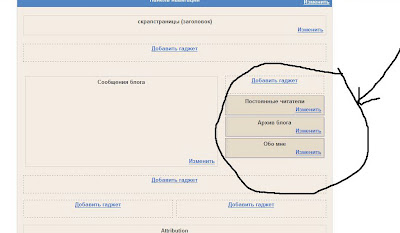













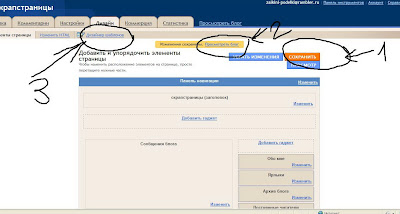
Спасибо за такое подробное описание!!!О некоторых вещах даже не знала!!!
ОтветитьУдалитьспасибо! всё очень понятно! для новичков кладезь инф-ции) Юля, а подскажи, вот под каждым сообщением есть окошки, где можно галочки поставть "нравится" "интересно" и тд. я как-то их нашла сначала, а теперь хочу изменить, а где найти в настройках не помню.
ОтветитьУдалитьв середине поста это есть, где - Изменить сообщение блога. Еще убери у себя в блоге проверку графического кода!
ОтветитьУдалитьспасибо! всё сделала)
ОтветитьУдалитьЮля, спасибо большущее, очень ценная информация!!!
ОтветитьУдалитьпожалуйста)
ОтветитьУдалитьЮля, огромное спасибо за такой подробный и доступный мастер-класс.
ОтветитьУдалитьОчень интересная, я главное нужная информация для начинающих!
ОтветитьУдалитьБольшое спасибо!
ОтветитьУдалить